手机WPS怎么录制网课 WPS录制PPT课件视频教程
1、首先,在手机桌面打开并登陆WPS软件。

2、WPS首页,点击下方菜单栏“应用”。

3、应用界面,点击“远程办公”下方“录制网课”。

4、录制幻灯片界面,点击下方“选择文档”。

5、选择文档界面,点击要录制网课的PPt文件。
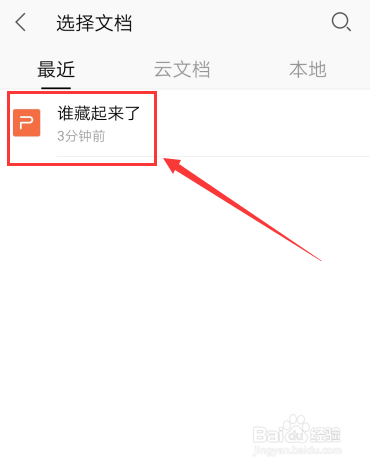
6、录制网课功能,需要开通会员,如果录制较短时长,点击“试用”。

7、开始录制,录制视频时点击上方菜单“激光笔”、“画笔”和“备注”可以对PPT进行标记讲解。

8、再点击右上角“更多”,可以进行会议或投屏到电视,录制结束点击保存视频即可。

1、在手机桌面打开并登陆WPS软件。
2、点击下方菜单栏“应用”。
3、点击“远程办公”下方“录制网课”。
4、点击下方“选择文档”。
5、点击要录制网课的PPt文件。
6、需要开通会员,如果录制较短时长,点击“试用”。
7、点击上方菜单“激光笔”、“画笔”和“备注”可以对PPT进行标记讲解。
8、点击右上角“更多”,可以进行会议或投屏到电视,录制结束点击保存视频即可。
声明:本网站引用、摘录或转载内容仅供网站访问者交流或参考,不代表本站立场,如存在版权或非法内容,请联系站长删除,联系邮箱:site.kefu@qq.com。
阅读量:74
阅读量:104
阅读量:154
阅读量:178
阅读量:22